电脑开机密码共分为以下两种形式 。

文章插图
1、电脑系统开机密码 。
2、电脑BIOS开机密码 。
接下来我就分别讲解一下怎样查看解开电脑的开机密码 。
解开电脑系统开机密码方法 (1)首先使用U启盘工具插入电脑USB端口,将电脑开机一直按F1或F2键,接着选择从U盘启动敲回车 。
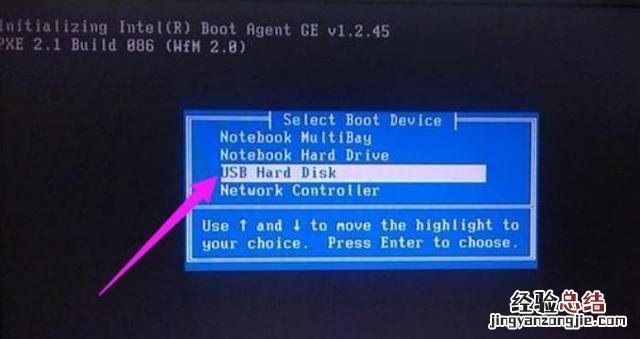
文章插图
(2)进入U启盘界面后,选择切换至第02项敲回车,进入“winpe系统“ 。
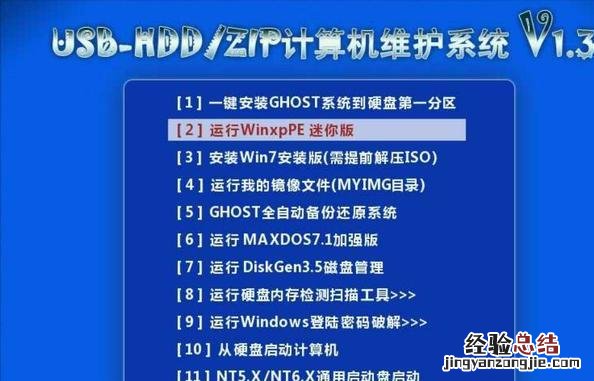
文章插图
(3)进入winpe系统界面后直接打开运行“登录密码清除”,进入软件主界面后点击“打开”按钮,最后就可以看到管理员账号所对应的“密码”了 。
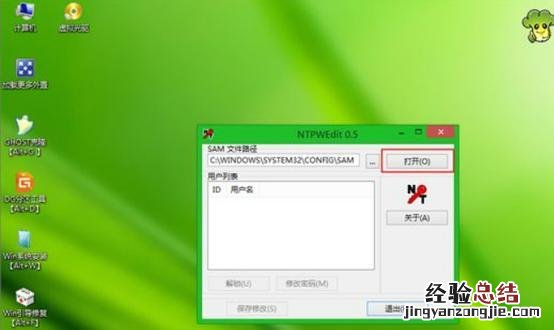
文章插图
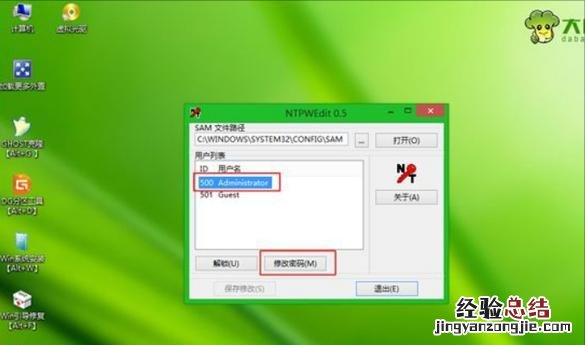
文章插图
(4)当查看到电脑系统的开机登录密码后 , 就可以正常开机登录密码进入系统了 。
解开电脑BIOS开机密码方法【忘记电脑开机密码3分钟教你解决 电脑密码忘了怎么解除】 (1)由于在忘记或不知道bios密码的前提下,无法正常进入系统,只通过U盘启盘进入winpe系统界面 。
进入winpe方法可以参照上述步骤操作即可 。
(2)进入winpe系统后,直接打开运行bios密码查看器软件”biospwds"主界面 , 然后点击窗口左下角的“获取密码”选项即可 。
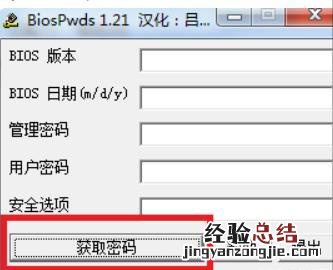
文章插图
(3)查看到密码后就可以直接输入密码进入电脑系统了 。
总结 总的来说,解开电脑BIOS密码或系统密码 , 都要使用第三方密码查看软件来解决,否则是没有办法解开的 。















